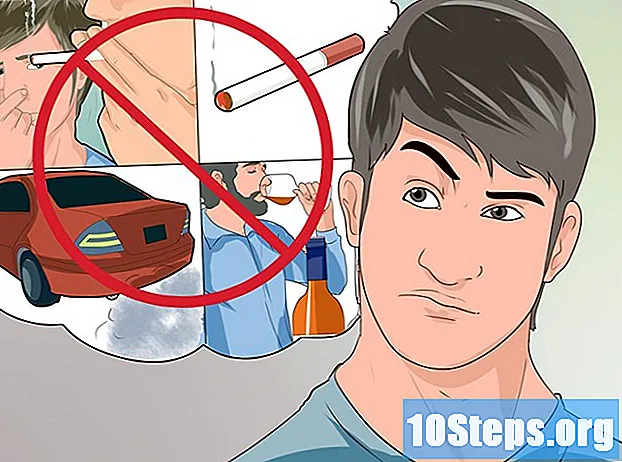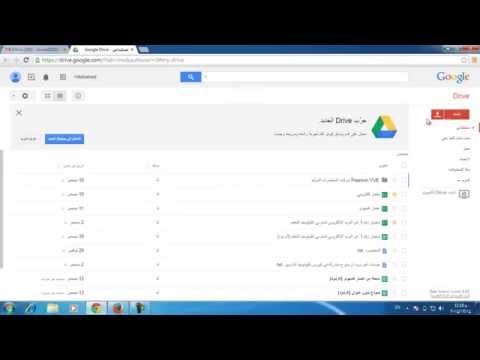
المحتوى
محرر مستندات Google هو معالج نصوص قوي عبر الإنترنت ، قادر على تسهيل مشاركة الملفات وتحريرها بشكل تعاوني. يوفر العديد من الوظائف لمستخدميه لتعيين أذونات الاستخدام لكل فرد لديه حق الوصول إلى ملفات معينة. بالإضافة إلى ذلك ، مع البرنامج ، من الممكن إنشاء شبكة تحرير مستندات على نطاق عالمي ، مع أي شخص في العالم.
خطوات
الطريقة الأولى من الثانية: مشاركة الملفات مع مستخدمي Google الآخرين
افتح المستند الذي تريد مشاركته. سيفعل أي ملف محرر مستندات Google - إما من خلال موقع الويب الخاص بك () أو من خلال Google Drive (). الوثائق ستكون متاحة في كليهما ؛ ومع ذلك ، يدير Drive جميع الملفات المحفوظة في حسابك ، بينما يدير تطبيق المستندات المستندات النصية فقط.
- ستحتاج إلى الوصول إلى حساب Google الذي يستضيف الملفات.

انقر فوق "مشاركة" في الزاوية اليمنى العليا من مستند مفتوح. سيؤدي هذا إلى فتح نافذة المشاركة.- إذا كنت تستخدم Google Drive ، فانقر نقرًا مزدوجًا على الملف واختر خيار "مشاركة". لا يقدم محرر المستندات هذا البديل.
أضف الأشخاص الذين تريد مشاركة الملفات معهم. يمكنك إدخال أسماء من دفتر جهات اتصال Google أو عناوين البريد الإلكتروني لمنح هذا الوصول. إذا كان المستلم لا يستخدم المستندات ، فسيتلقى دعوة لإنشاء حساب خدمة مجاني قبل الوصول إلى المستند.
- يمكنك إضافة ملاحظات إلى دعوة التحرير.

قم بتعيين الأذونات لكل شخص تمت إضافته. في التكوين الافتراضي ، سيتمكن المستخدمون المضافون من تغيير المستند. يمكنك تغيير الأذونات الفردية إلى "يمكن التعليق" أو "يمكن العرض".- إذا كان المستخدم يمكنه التعليق ، فسيكون قادرًا على ترك ملاحظات في المستند (لكن دون إجراء تغييرات). إذا كان بإمكانه عرض الملف ، فسيكون قادرًا فقط على فتحه (وليس إبداء تعليقات أو تغييرات).

انقر فوق "تم" بعد إضافة الجميع. سيتلقى هؤلاء الأفراد رسائل بريد إلكتروني وسيتمكنون من النقر فوق الرابط المرسل أو العثور على المستند في قسم "تمت مشاركتها معي" في Google Drive.
الطريقة 2 من 2: جعل المستندات عامة
قرر ما إذا كنت تريد جعل المستند عامًا. قد تحتاج إلى تسهيل الوصول إلى الملف. للقيام بذلك ، يمكنك تمرير رابط الوصول إلى المستند لأي شخص - أو جعله عامًا تمامًا.
- يمكنك تحديد مدى "قوة التحرير" للمستخدمين المجهولين على المستند.
افتح المستند الذي تريد مشاركته وانقر على "مشاركة" في الركن الأيمن العلوي من الشاشة. هذا سيفتح نافذة المشاركة.
انقر على خيار "متقدم". سيؤدي القيام بذلك إلى توسيع النافذة وعرض المزيد من الخيارات. سترى أيضًا ارتباطًا مباشرًا للملف.
انقر فوق الارتباط "تغيير" ، بجوار "خاص" ، لتهيئة من يمكنه الوصول إلى الملف. سترى ثلاثة خيارات للمشاركة:
- ممكّن - عام على الويب: يمكن لأي شخص الوصول إلى المستند ، حتى إذا لم يكن لديه الرابط. نتائج البحث التي يتم إجراؤها على محركات البحث ستعرض الملف. لن تحتاج إلى حساب Google للوصول إليه.
- ممكّن - أي شخص لديه الرابط: سيتمكن أي شخص يزور الرابط من الوصول إلى المستند ، حتى إذا لم يكن لديه حساب Google.
- معاق - أشخاص محددون: سيؤدي هذا إلى جعل المستند مقصورًا على أفراد محددين (راجع القسم السابق).
تكوين الأذونات. إذا اخترت أحد خيارات "ممكّن" ، يمكنك تحديد مستوى قوة التحرير التي سيحصل عليها الزوار المجهولون. إذا كنت لا تريد أن يغير الأشخاص الآخرون المستند ، فاختر "يمكن العرض" من قائمة "الوصول".
- نظرًا لأنه سيتم مشاركة المستند مع أي شخص لديه الرابط ، فإن العديد من أولئك الذين يفتحون المستند سيكونون مجهولين ؛ لن تتمكن من مراقبة التغييرات التي تم إجراؤها على الملف.
تكوين من يمكنه إضافة المزيد من الأشخاص أو تغيير الأذونات. في التكوين الافتراضي ، يمكن لأي شخص إضافة مستخدمين إلى قائمة الناشرين ، وكذلك تغيير أذوناتهم. "لتأمين" المستند ، انقر فوق "المالك فقط".
- انقر على الرابط "تغيير" أسفل نافذة المشاركة لتهيئة من يمكنه إضافة أشخاص آخرين وتغيير الأذونات.
- يمكن للمالك فقط حذف المستند بالكامل.
انشر الرابط باستخدام خدمات البريد الإلكتروني أو الرسائل النصية أو طرق أخرى. سيكون في الجزء العلوي من نافذة المشاركة وسيتمكن أي شخص لديه من الوصول إلى المستند.
- استخدم خدمة تختصر عناوين URL إذا كنت بحاجة إلى ذلك سقسقة الارتباط أو تريد أن تجعله أبسط.
نصائح
- قد لا تتمكن من مشاركة المستندات التي ليست لك. يتم تعيين الأذونات الخاصة بك من قبل أصحاب الملفات الأصليين.
- تعمل الخطوات المذكورة أعلاه أيضًا مع أنواع أخرى من ملفات Google Drive ، مثل جداول البيانات أو العروض التقديمية.